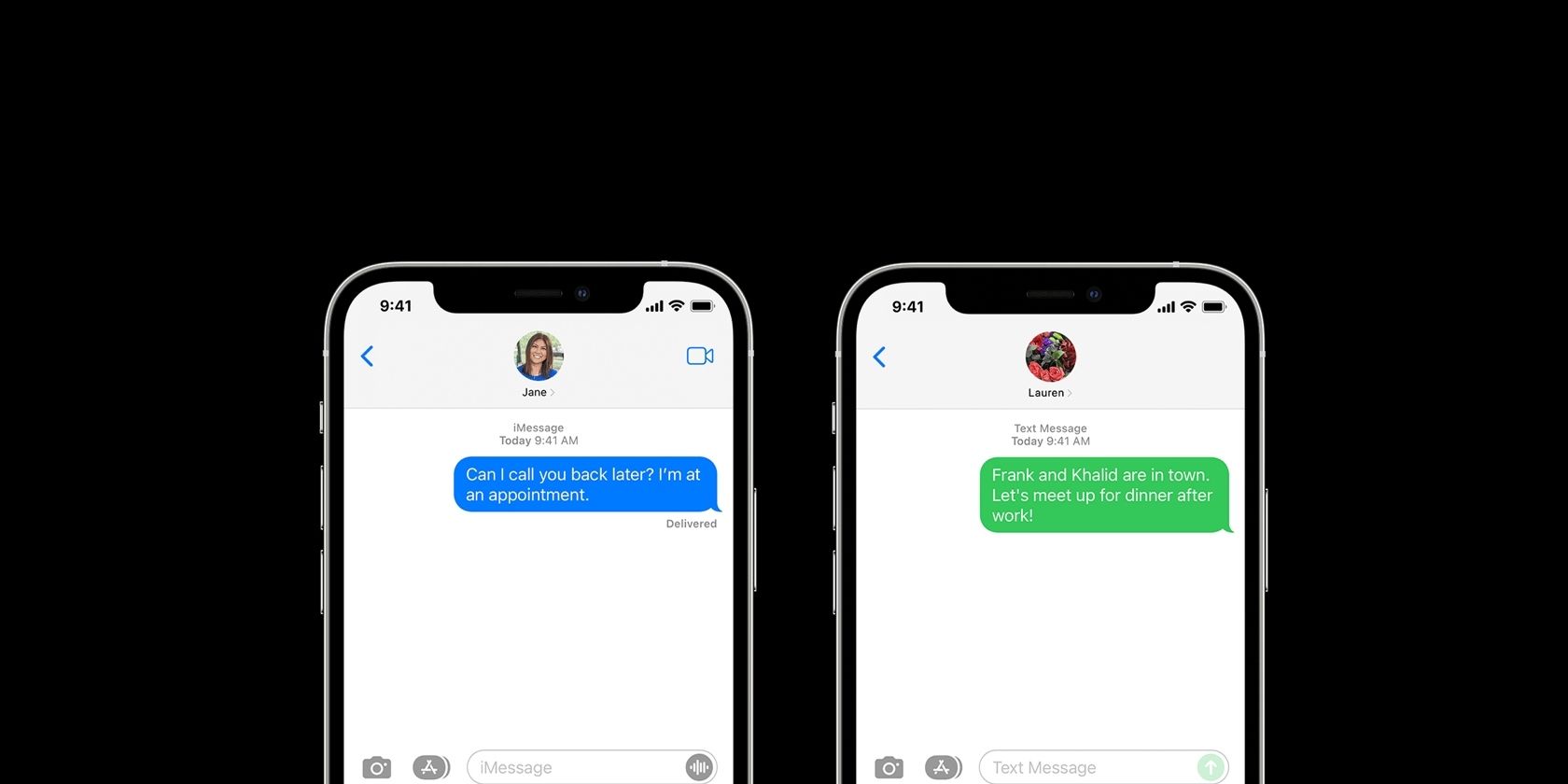اگر iMessage در دسترس نیست یا پیامهای شما را تحویل نمیدهد، میتوانید به جای آن پیامک ارسال کنید. ما به شما نشان خواهیم داد که چه کاری انجام دهید.
iMessage برای پیامرسانی به سایر کاربران دستگاههای اپل عالی است، اما اگر گاهی اوقات این سرویس در دسترس نباشد و شما نیاز به تماس با شخصی داشته باشید، چه؟
در چنین مواقعی می توانید به جای آن به سرعت یک پیام متنی معمولی ارسال کنید. ما به شما یاد می دهیم که چگونه پیامک را در آیفون خود به صورت پیامک ارسال کنید.
1. ارسال دستی پیام به عنوان SMS
میتوانید بهجای حبابهای آبی، حبابهای سبز را بهصورت دستی در آیفون خود ارسال کنید، حتی بدون اینکه دادههای تلفن همراه و Wi-Fi خود را خاموش کنید. این بسیار ساده است، و در اینجا نحوه انجام آن آمده است:
- پیام خود را تایپ کنید، سپس روی دکمه ارسال ضربه بزنید.
- قبل از ارائه، به سرعت روی حباب پیام ضربه بزنید و نگه دارید.
- ارسال به عنوان پیام متنی را انتخاب کنید. حباب شما باید سبز شود و عبارت Sent as Text Message در زیر آن ظاهر شود.
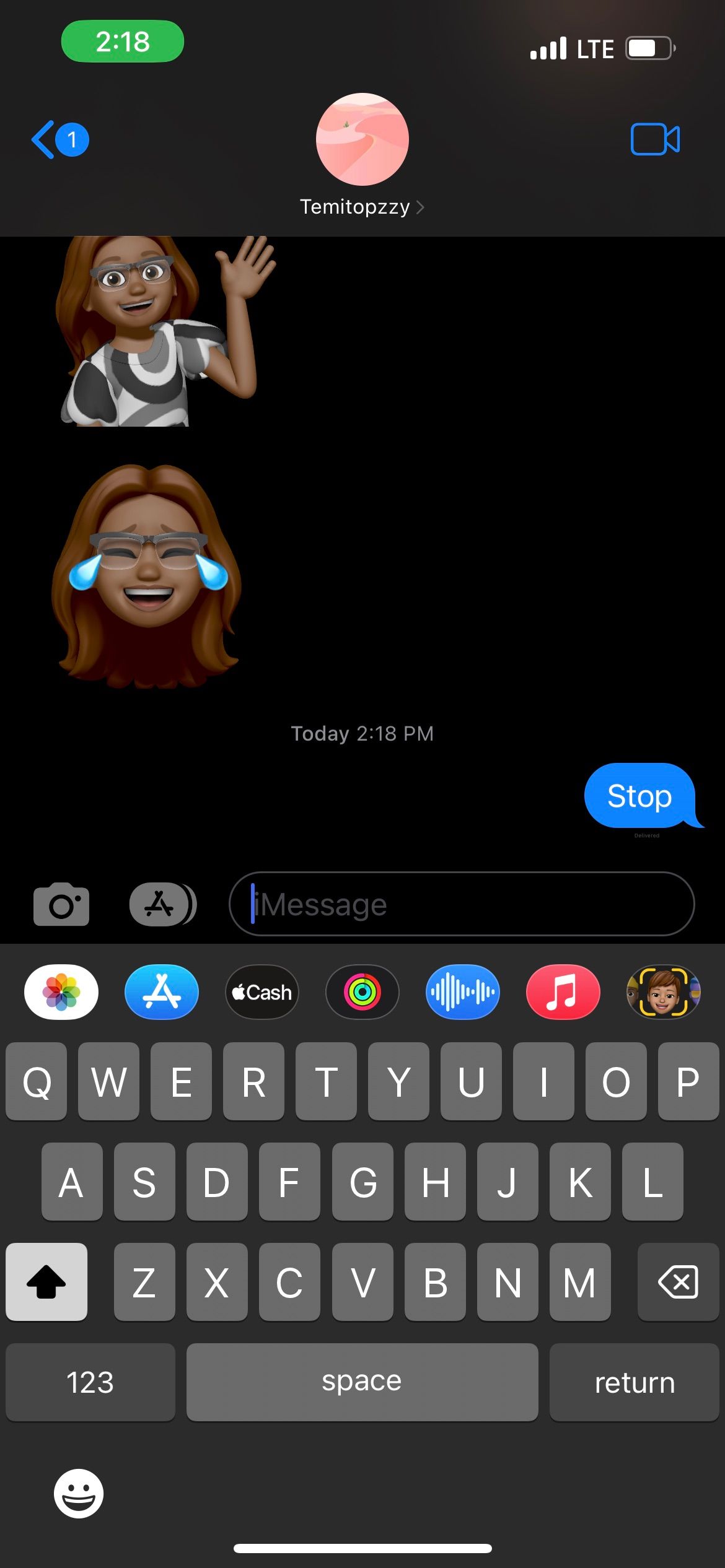
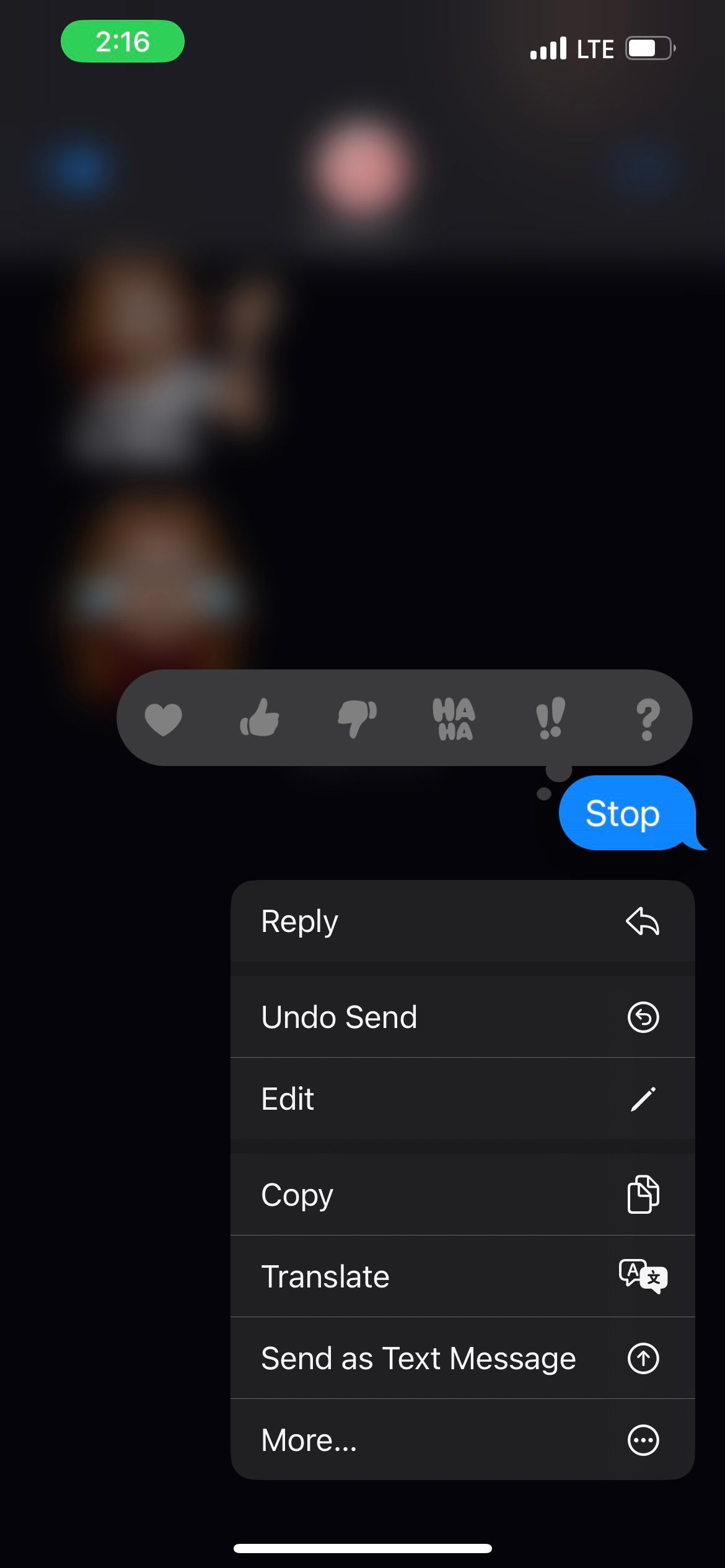
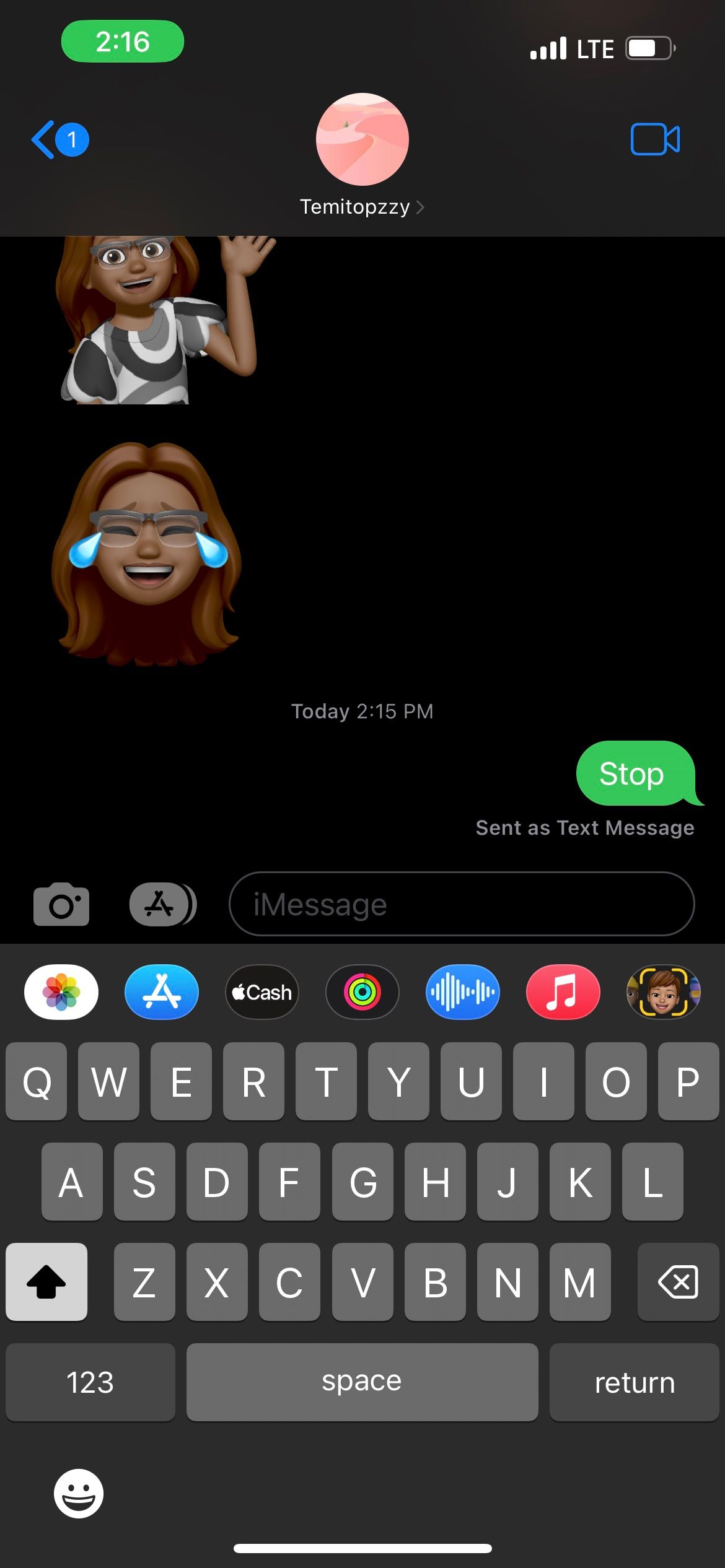
اگر روی حباب پیام ضربه بزنید و نگه دارید و به جای ارسال به عنوان پیام متنی، Send to Email Address را ببینید، احتمالاً به این دلیل است که هیچ شماره تلفنی به مخاطبی که در حال ارسال پیام هستید، متصل نیست. در عوض، فقط یک آدرس ایمیل با اطلاعات تماس آنها مرتبط است که نمیتوانید به آن پیامک ارسال کنید.
2. ارسال خودکار پیام به عنوان SMS
برای ارسال خودکار پیامها بهعنوان پیام کوتاه در iPhone، میتوانید به شخصی که از دستگاه اپل استفاده نمیکند یا شخصی که iMessage را غیرفعال کرده است پیام دهید. یا می توانید iMessage را در دستگاه خود به طور کامل غیرفعال کنید. یک جایگزین دیگر وجود دارد که تنظیمات خود را تغییر دهید. در اینجا چگونه است:
- تنظیمات را در آیفون خود باز کنید.
- به پایین اسکرول کنید و روی پیام ها ضربه بزنید.
- اکنون به پایین اسکرول کنید و گزینه Send as SMS را تغییر دهید.


هر زمان که iMessage در دسترس نباشد، پیامهای شما باید بهطور خودکار بهصورت پیامک ارسال شوند. اگر میخواهید زمانی که iMessage در دسترس است پیامها را بهصورت خودکار بهصورت SMS ارسال کنید، ابتدا Wi-Fi و دادههای تلفن همراه را غیرفعال کنید.
وقتی iMessage در دسترس نیست پیامک بفرستید
اگر نگران دسترسی به افراد در زمانی که iMessage در دسترس نیست هستید، یا ترجیح میدهید به سادگی یک پیام متنی معمولی ارسال کنید، راههایی برای حل آن وجود دارد. میتوانید بهصورت دستی پیامها را از iPhone خود بهعنوان پیامک ارسال کنید، یا میتوانید در صورت در دسترس نبودن iMessage، آنها را بهصورت خودکار بهصورت SMS ارسال کنید.
اگر چیزی کمی شدیدتر را ترجیح می دهید، iMessage را خاموش کنید تا مطمئن شوید پیام های شما همیشه به صورت پیامک ارسال می شوند.